Obs: I nästa ämne du kommer att läsa kommer du att lära dig om: Hur du skickar meddelanden direkt eller sätter dem på en schemalagd leverans i iOS 15
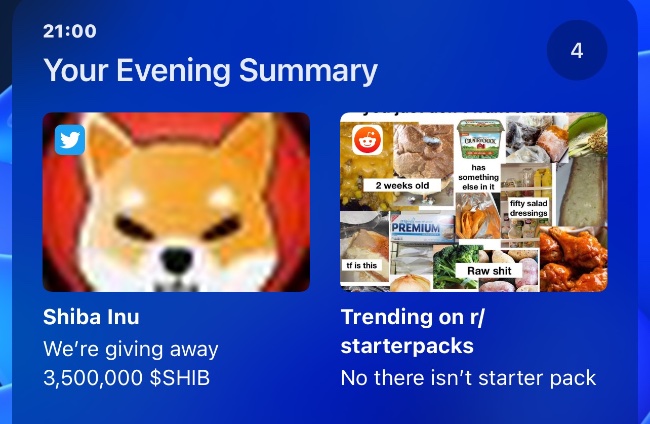
Du letar efter appaviseringar som ska levereras direkt eller till en schemalagd sammanfattning på enheter som kör iOS 15 och iPadOS 15 eller senare. Då är du på rätt plats
Funktionen Schemalagd meddelandesammanfattning är utformad för att göra dina meddelanden deklarativa. Den injicerar automatiskt icke-brådskande meddelanden från olika applikationer i en meddelandesammanfattning som levereras till användaren baserat på ett fastställt schema.
Aviseringar från appar som inte ingår i den schemalagda aviseringssammanfattningen skickas omedelbart.
iOS placerar automatiskt appar i Omedelbar leverans och Schemalagd sammanfattning. Men du kan också ändra hur en apps aviseringar skickas och göra att deras aviseringar levereras direkt eller enligt ett schema baserat på dina preferenser.
Följ dessa steg för att omedelbart skicka en appavisering i iOS 15.
Fotsteg 1. Öppna Miljö och gå till Meddela.
Fotsteg 2. Hitta appen du vill skicka omedelbara aviseringar till och tryck på den.
Fotsteg 3. Välj på nästa sida Omedelbar leverans Alternativ.
Hur man skickar ett meddelande till en schemalagd sammanfattning
Du kan skicka meddelanden från vissa appar till den schemalagda sammanfattningen genom att följa stegen nedan.
Fotsteg 1. Öppna Miljö och gå till Meddela.
Fotsteg 2. Hitta appen du vill skicka aviseringar till för schemalagd leverans och tryck på den.
Fotsteg 3. Välj på nästa sida Leveransschema Alternativ.
Så här kan du skapa aviseringar för en viss appleverans direkt, eller inkludera dem i schemalagd leverans i iOS 15 och senare.
Om du har frågor om den här guiden får du gärna meddela oss i kommentarsfältet nedan.
